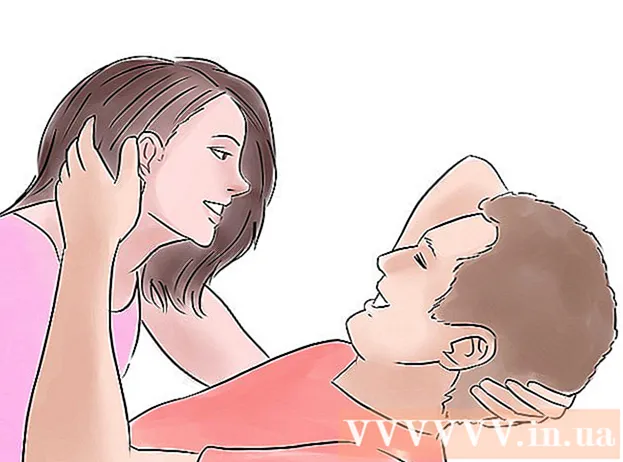ກະວີ:
Lewis Jackson
ວັນທີຂອງການສ້າງ:
11 ເດືອນພຶດສະພາ 2021
ວັນທີປັບປຸງ:
1 ເດືອນກໍລະກົດ 2024

ເນື້ອຫາ
ການປ່ຽນລະຫັດຜ່ານອີເມວຂອງທ່ານເປັນປະ ຈຳ ສາມາດຊ່ວຍປົກປ້ອງບັນຊີຂອງທ່ານຈາກແຮກເກີແລະລະບົບການລັກເອກະລັກອື່ນໆ. ເມື່ອປ່ຽນລະຫັດຜ່ານຂອງທ່ານ, ທ່ານຄວນຄິດເຖິງລະຫັດລັບ ໃໝ່ ທີ່ເຂັ້ມແຂງແລະແຕກຕ່າງຈາກລະຫັດຜ່ານຂອງບັນຊີອອ່ນ໌ອື່ນໆ, ເຊິ່ງຕ້ອງມີຢ່າງ ໜ້ອຍ 8 ຕົວອັກສອນລວມທັງຕົວອັກສອນ, ຕົວເລກແລະຕົວອັກສອນພິເສດ. ເພື່ອເຮັດໃຫ້ລະຫັດລັບຂອງທ່ານຍາກທີ່ຈະຄາດເດົາໄດ້, ຢ່າຕັ້ງລະຫັດຜ່ານທີ່ມີຂໍ້ມູນສ່ວນຕົວທີ່ທ່ານແບ່ງປັນໃຫ້ຄົນອື່ນ, ເຊັ່ນວ່າວັນເດືອນປີເກີດ, ເບີໂທລະສັບ, ຊື່ສັດລ້ຽງຫຼືເດັກນ້ອຍ.
ຂັ້ນຕອນ
ວິທີທີ່ 1 ຂອງ 3: ປ່ຽນລະຫັດຜ່ານຂອງ Gmail
ລົງທະບຽນເຂົ້າໃນເວັບໄຊທ໌ Gmail ດ້ວຍບັນຊີ Gmail ຂອງທ່ານ. ທ່ານບໍ່ສາມາດປ່ຽນລະຫັດຜ່ານ Gmail ຂອງທ່ານໂດຍໃຊ້ແອັບ mobile ມືຖື.
- ຖ້າທ່ານ ກຳ ລັງພະຍາຍາມກູ້ລະຫັດຜ່ານຂອງທ່ານຄືນ ໃໝ່ ເພາະວ່າທ່ານບໍ່ສາມາດເຂົ້າໃຊ້ບັນຊີຂອງທ່ານ, ກົດບ່ອນນີ້.

ກົດປຸ່ມເກຍແລະເລືອກ "ຕັ້ງຄ່າ".
ກົດປຸ່ມ "ບັນຊີແລະການ ນຳ ເຂົ້າ".

ກົດທີ່ລິ້ງ "Change password".
ໃສ່ລະຫັດຜ່ານປະຈຸບັນ, ຈາກນັ້ນພິມລະຫັດ ໃໝ່. ທ່ານຕ້ອງພິມລະຫັດຜ່ານສອງຄັ້ງເພື່ອຢືນຢັນມັນ.
- ຮຽນຮູ້ດ້ວຍຕົວເອງວິທີການສ້າງລະຫັດລັບທີ່ເຂັ້ມແຂງແຕ່ງ່າຍຕໍ່ການຈື່ ຈຳ.

ກົດ "ປ່ຽນລະຫັດຜ່ານ" ເພື່ອບັນທຶກລະຫັດລັບ ໃໝ່.- ລະຫັດຜ່ານຂອງ Gmail ແມ່ນລະຫັດຜ່ານ ສຳ ລັບຜະລິດຕະພັນແລະການບໍລິການອື່ນໆຂອງ Google ເຊັ່ນ: Drive, YouTube, ແລະ Hangouts. ຖ້າທ່ານໄດ້ລົງຊື່ເຂົ້າໃຊ້ບໍລິການຂອງ Google ທີ່ແນ່ນອນ, ເຊັ່ນວ່າຢູ່ໃນໂທລະສັບມືຖື, ທ່ານຈະໄດ້ຮັບການກະຕຸ້ນເຕືອນໃຫ້ເຂົ້າສູ່ລະບົບດ້ວຍລະຫັດລັບ ໃໝ່.
ປັບການຕັ້ງຄ່າຂອງລູກຄ້າເມລ (ຖ້າຕ້ອງການ). ຖ້າທ່ານໃຊ້ Outlook ຫຼືລູກຄ້າອີເມວອື່ນເພື່ອຈັດການບັນຊີ Gmail ຂອງທ່ານ, ທ່ານຈະຕ້ອງປ່ຽນລະຫັດຜ່ານໃນການຕັ້ງຄ່າບັນຊີ Outlook ຂອງທ່ານ. ກົດບ່ອນນີ້ ສຳ ລັບ ຄຳ ແນະ ນຳ ລະອຽດ. ໂຄສະນາ
ວິທີທີ່ 2 ຂອງ 3: ປ່ຽນ Yahoo! ຈົດ ໝາຍ
ເຂົ້າສູ່ລະບົບ Yahoo! ສົ່ງຈົດ ໝາຍ ກັບ Yahoo! ຂອງທ່ານ.
- ຖ້າທ່ານ ກຳ ລັງພະຍາຍາມກູ້ລະຫັດລັບຂອງທ່ານເພາະວ່າທ່ານບໍ່ສາມາດເຂົ້າສູ່ລະບົບບັນຊີຂອງທ່ານ, ພະຍາຍາມແກ້ໄຂດ້ວຍຕົວເອງ.
ກົດປຸ່ມເກຍແລະເລືອກ "ຂໍ້ມູນບັນຊີ".
ກົດປຸ່ມ "ຄວາມປອດໄພຂອງບັນຊີ" ຢູ່ເບື້ອງຊ້າຍ.
ກົດ "ປ່ຽນລະຫັດຜ່ານ".
ໃສ່ລະຫັດລັບ ໃໝ່ ຂອງທ່ານ. ທ່ານຕ້ອງພິມລະຫັດຜ່ານສອງຄັ້ງເພື່ອຢືນຢັນ.
- ອ້າງເຖິງວິທີການສ້າງລະຫັດລັບທີ່ເຂັ້ມແຂງແຕ່ງ່າຍຕໍ່ການຈື່ ຈຳ ຕົວເອງ.
ກົດ "ສືບຕໍ່" ເພື່ອບັນທຶກລະຫັດລັບ ໃໝ່.
- ລະຫັດຜ່ານ Yahoo! Mail ແມ່ນລະຫັດຜ່ານ ສຳ ລັບ Yahoo! ລວມ Yahoo! Messenger ແລະ Yahoo! ການເງິນ.
ປ່ຽນການຕັ້ງຄ່າຂອງລູກຄ້າເມລ (ຖ້າ ຈຳ ເປັນ). ຖ້າທ່ານ ກຳ ລັງໃຊ້ Outlook ຫຼືລູກຄ້າອີເມວອື່ນເພື່ອຈັດການບັນຊີ Yahoo! ຂອງທ່ານ, ທ່ານຕ້ອງປ່ຽນລະຫັດຜ່ານໃນການຕັ້ງຄ່າບັນຊີ Outlook ຂອງທ່ານ. ກົດບ່ອນນີ້ ສຳ ລັບ ຄຳ ແນະ ນຳ ສະເພາະ. ໂຄສະນາ
ວິທີທີ່ 3 ຂອງ 3: ປ່ຽນລະຫັດຜ່ານ Outlook.com (Hotmail)
ເຂົ້າສູ່ເວັບໄຊທ໌ Outlook.com ດ້ວຍບັນຊີ Microsoft ຫລື Hotmail. Outlook.com ແມ່ນຊື່ ໃໝ່ ສຳ ລັບ Hotmail.
- ຖ້າທ່ານບໍ່ສາມາດເຂົ້າໃຊ້ບັນຊີຂອງທ່ານເພາະວ່າທ່ານບໍ່ສາມາດຈື່ລະຫັດຜ່ານຂອງທ່ານ, ກົດບ່ອນນີ້.
ກົດທີ່ຊື່ບັນຊີຢູ່ແຈຂວາເທິງ. ໂດຍປົກກະຕິນີ້ຈະແມ່ນຊື່ແທ້ຂອງທ່ານ.
ເລືອກ "ການຕັ້ງຄ່າບັນຊີ". ທ່ານຈະຖືກຮ້ອງຂໍໃຫ້ພິມລະຫັດຜ່ານຂອງທ່ານຄືນ ໃໝ່.
ກົດທີ່ລິ້ງ "Change password" ໃນສ່ວນ "ຄວາມປອດໄພ & ຄວາມເປັນສ່ວນຕົວ".
ເລືອກຈາກບັນດາຕົວເລືອກທີ່ໄດ້ຮັບ "ລະຫັດ" (ລະຫັດ).
- ສຶກສາດ້ວຍຕົນເອງວິທີການສ້າງລະຫັດລັບທີ່ເຂັ້ມແຂງແຕ່ງ່າຍຕໍ່ການຈື່ ຈຳ.
ກົດ "ສົ່ງລະຫັດ".
- ລະຫັດຜ່ານຂອງ Outlook.com ກໍ່ແມ່ນລະຫັດລັບຂອງຜະລິດຕະພັນອື່ນໆທີ່ກ່ຽວຂ້ອງກັບບັນຊີ Microsoft ນັ້ນ. ລວມທັງ Windows 8, Xbox Live, Skype, ແລະອື່ນໆ.
ປັບການຕັ້ງຄ່າຂອງລູກຄ້າເມລ (ຖ້າ ຈຳ ເປັນ). ຖ້າທ່ານ ກຳ ລັງໃຊ້ Outlook ຫຼືລູກຄ້າອີເມວອື່ນເພື່ອຈັດການບັນຊີ Outlook.com ຂອງທ່ານ, ທ່ານຈະຕ້ອງປ່ຽນລະຫັດຜ່ານຂອງທ່ານໃນການຕັ້ງຄ່າບັນຊີ Outlook ຂອງທ່ານ. ກົດບ່ອນນີ້ ສຳ ລັບ ຄຳ ແນະ ນຳ ສະເພາະ. ໂຄສະນາ
ຄຳ ແນະ ນຳ
- ຖ້າບັນຊີອີເມວຫລືແອັບ your ຂອງທ່ານບໍ່ຖືກລະບຸໄວ້ໃນບົດຄວາມນີ້, ໃຫ້ໄປທີ່ການຕັ້ງຄ່າບັນຊີອີເມວຂອງທ່ານເພື່ອປ່ຽນລະຫັດຜ່ານຂອງທ່ານ. ຖ້າທ່ານບໍ່ສາມາດຊອກຫາສະຖານທີ່ເພື່ອປ່ຽນລະຫັດຜ່ານຂອງບັນຊີອີເມວຂອງທ່ານ, ຕິດຕໍ່ຜູ້ໃຫ້ບໍລິການອີເມວຂອງທ່ານເພື່ອຂໍ ຄຳ ແນະ ນຳ ເພີ່ມເຕີມ.
- ສຳ ລັບລາຍລະອຽດເພີ່ມເຕີມກ່ຽວກັບວິທີປ່ຽນລະຫັດອີເມວຢູ່ບ່ອນເຮັດວຽກຫຼືໂຮງຮຽນ, ຕິດຕໍ່ຜູ້ໃຫ້ບໍລິການເຄືອຂ່າຍຂອງທ່ານ.